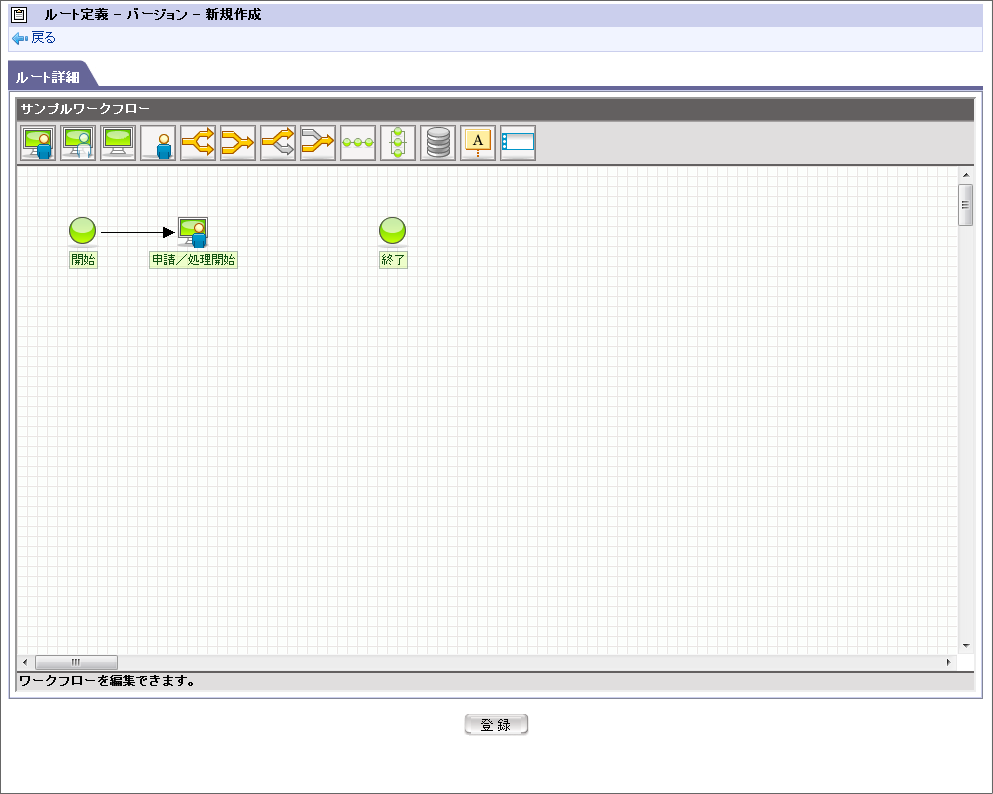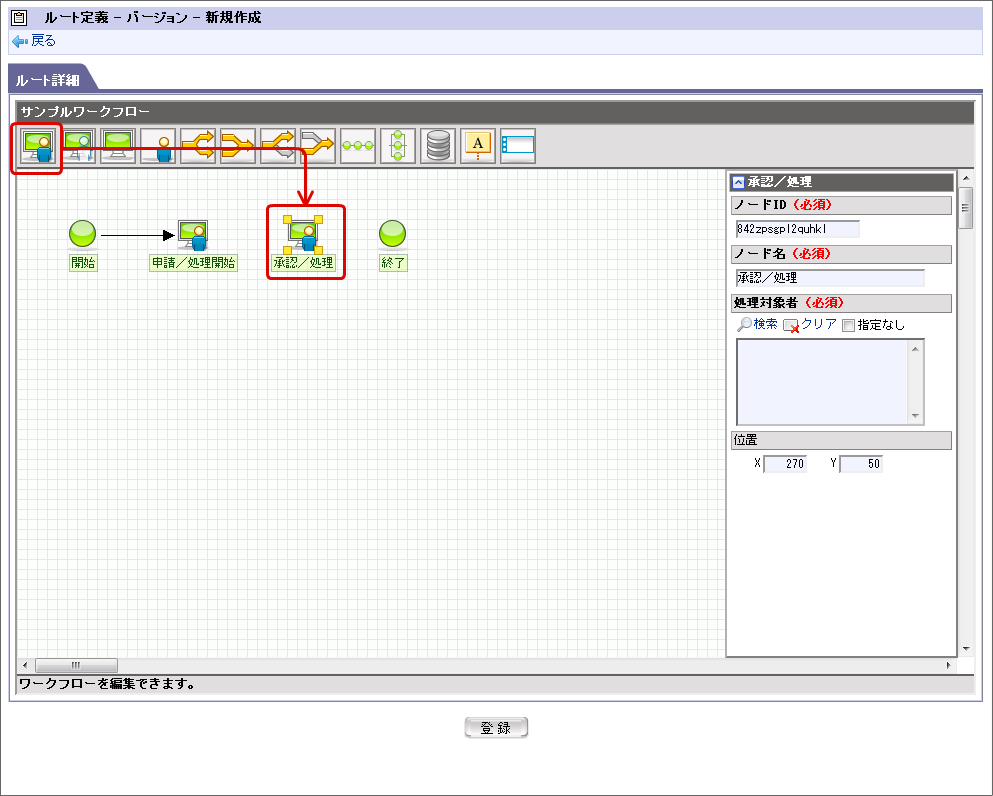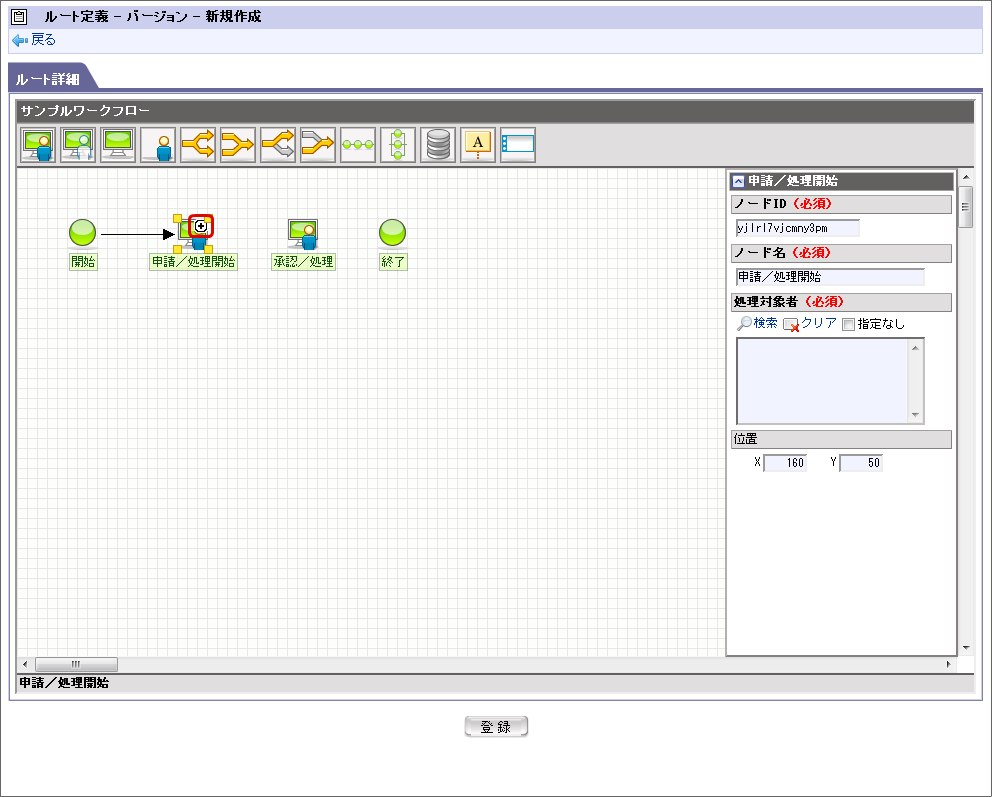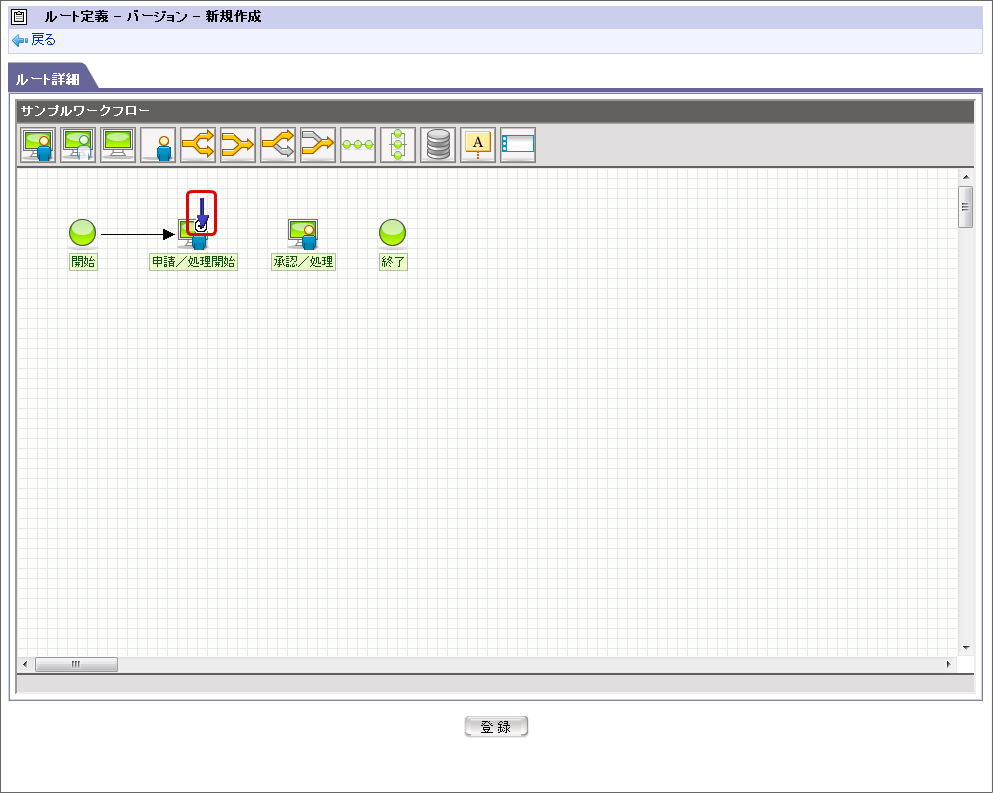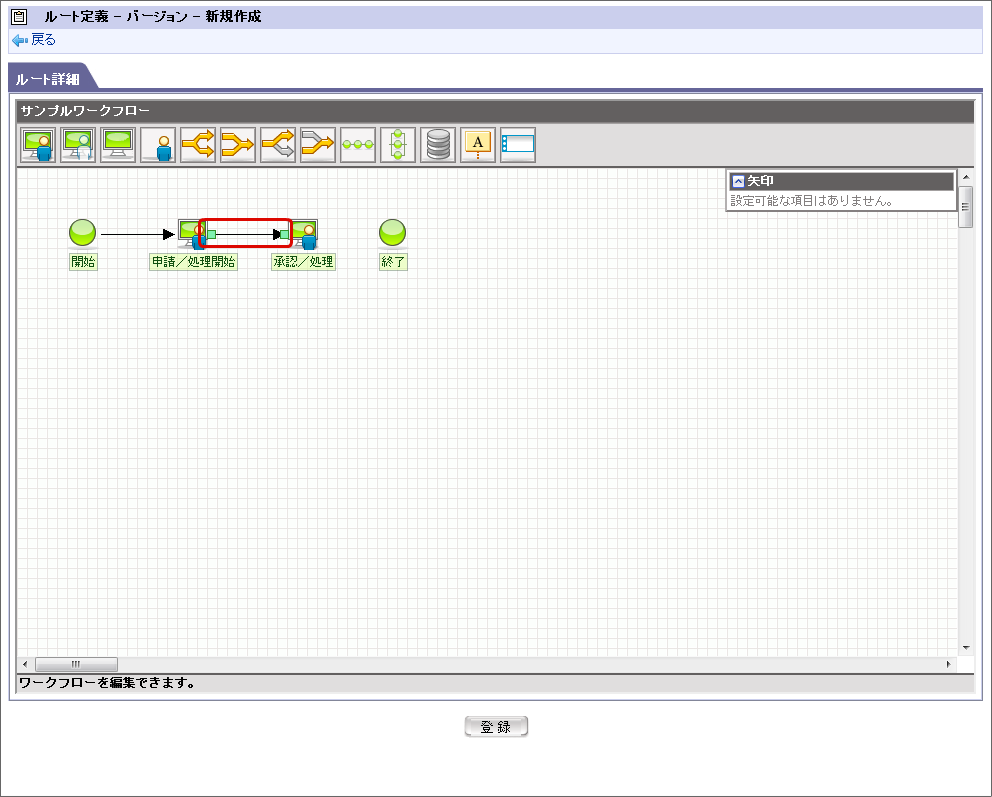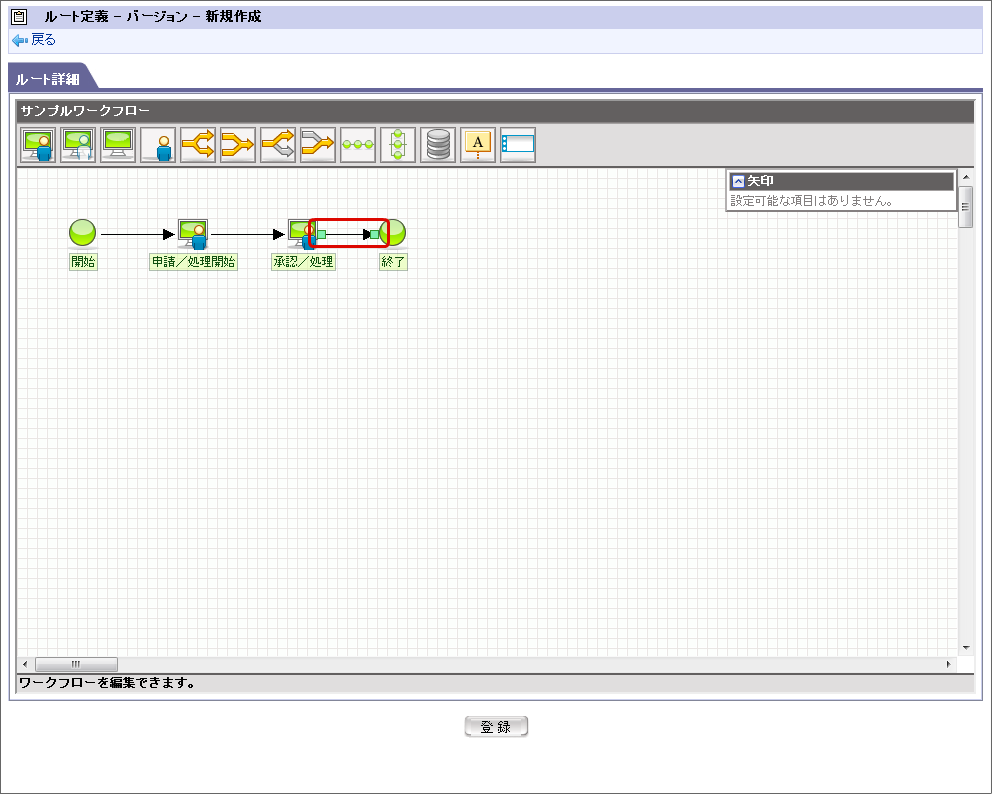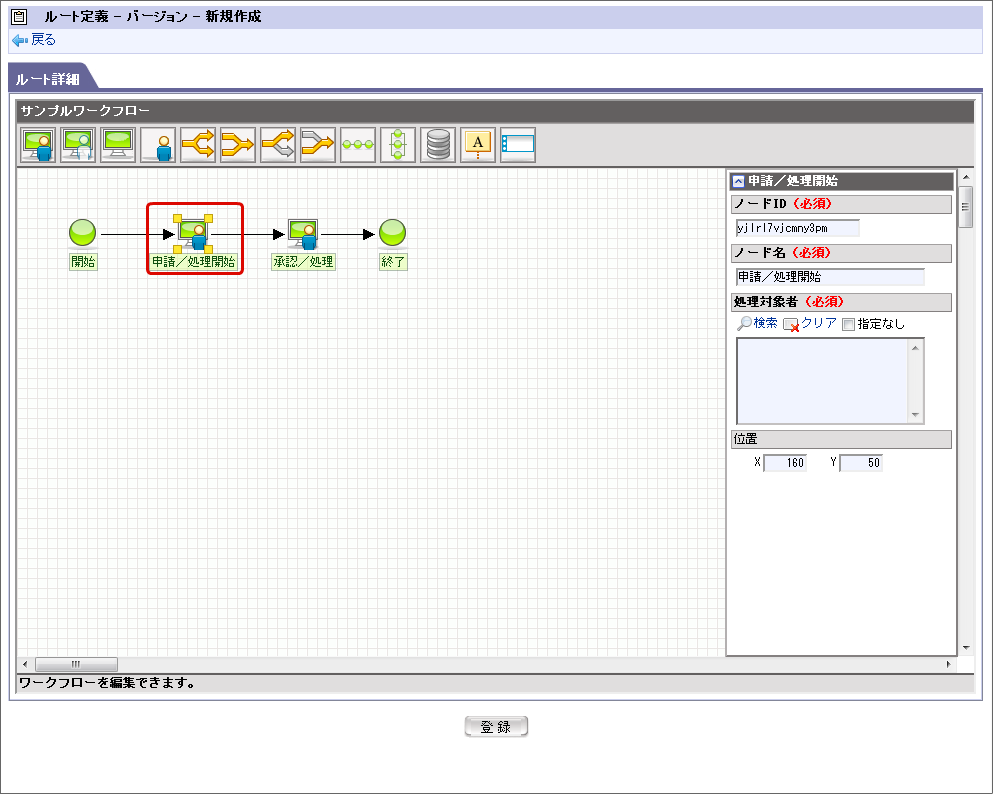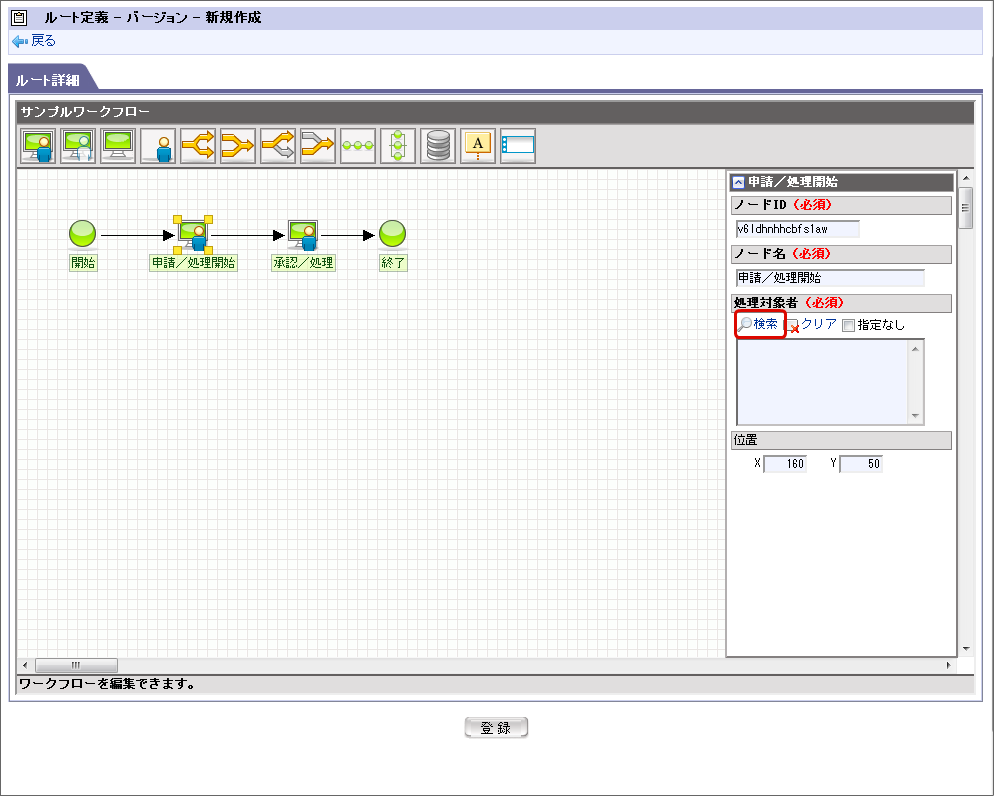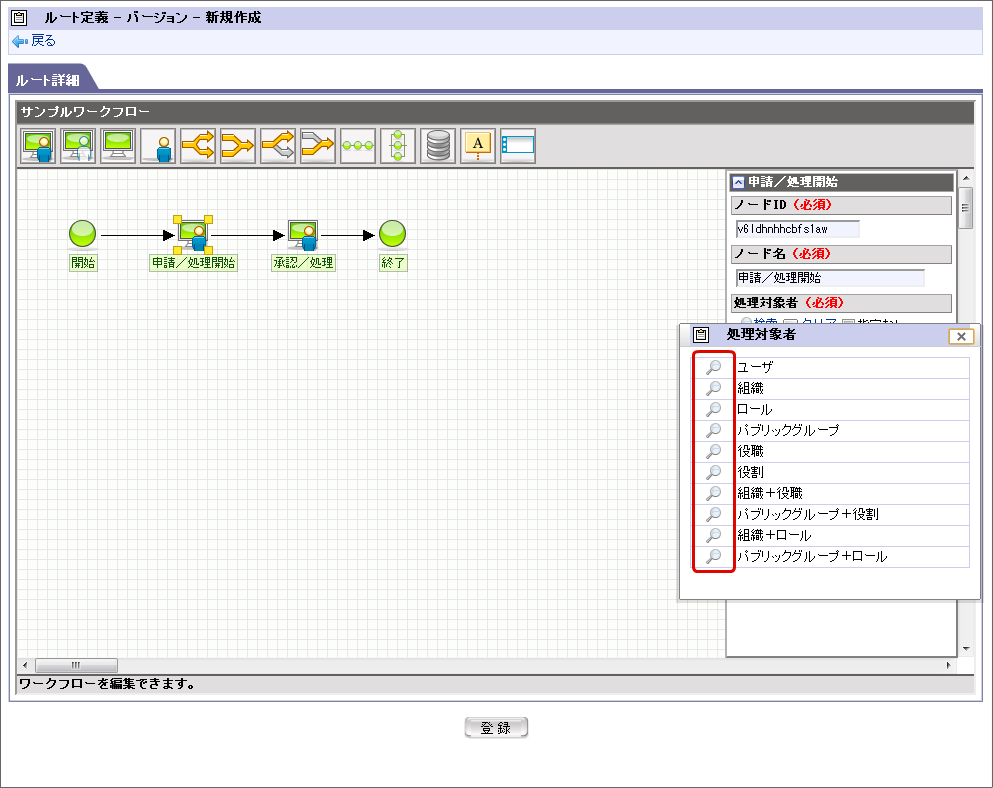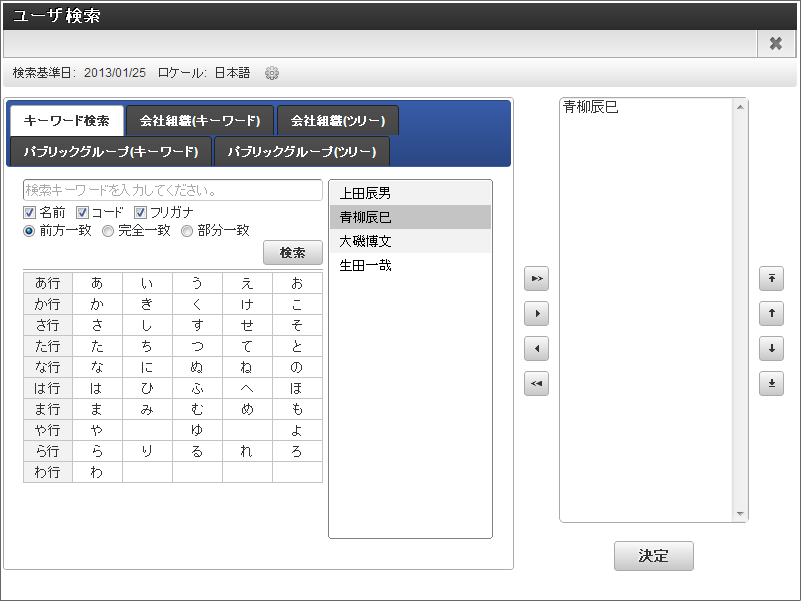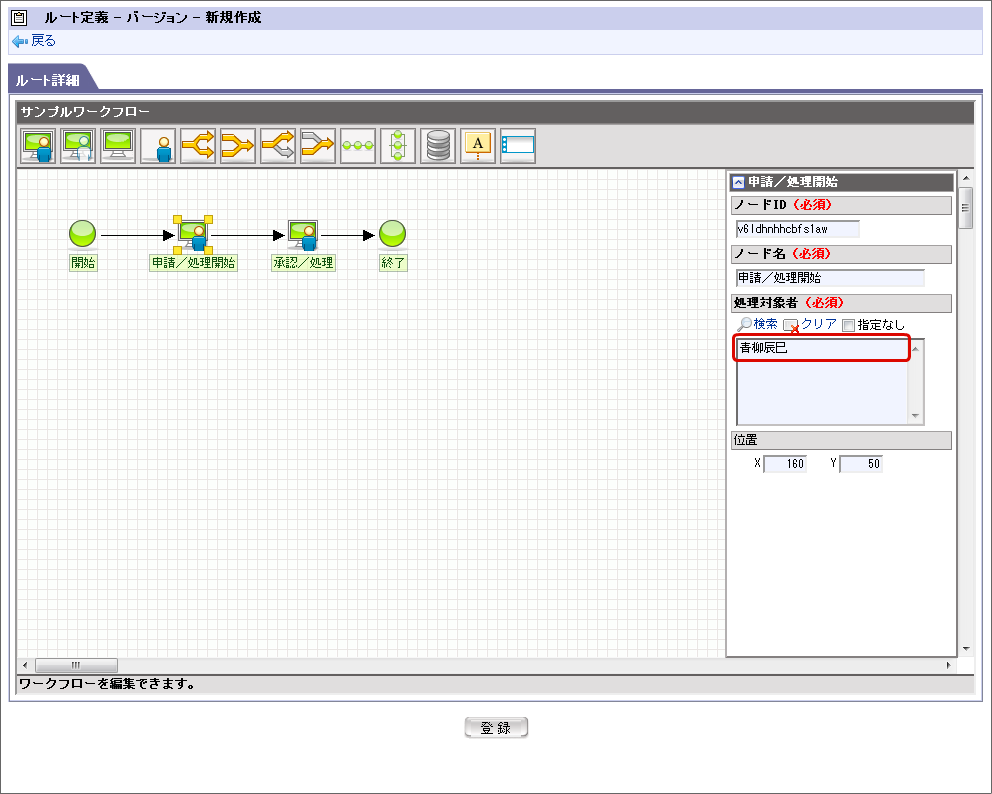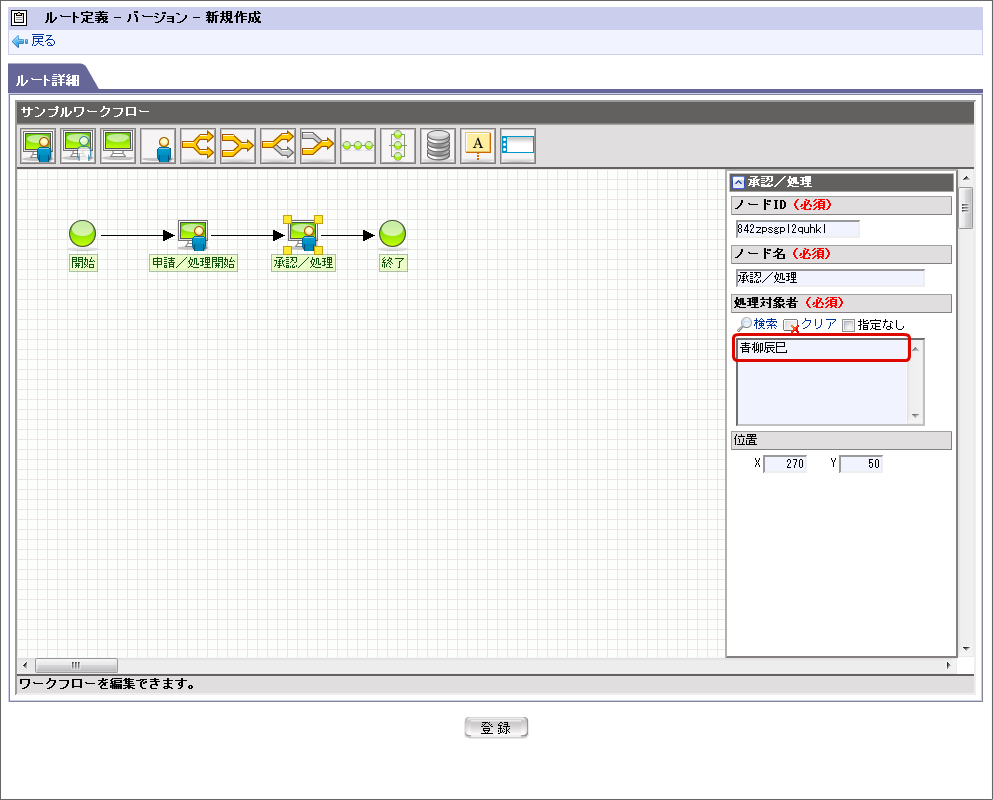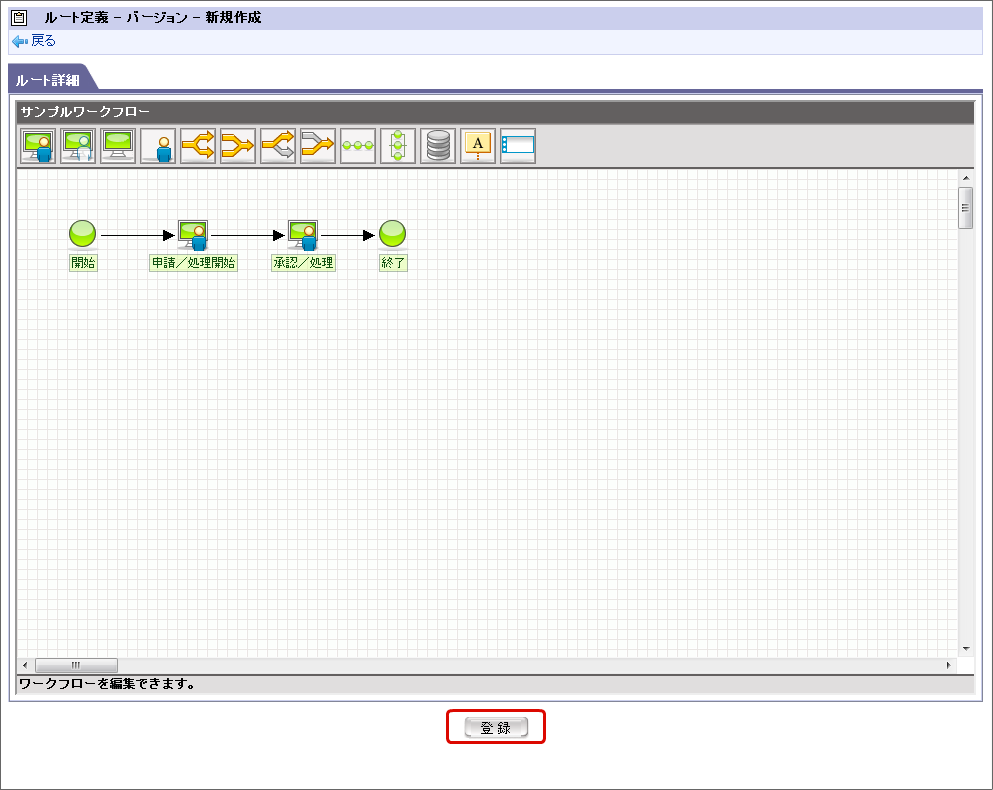IM-BIS のルートを作成する¶
Contents
フローで利用するルート、処理対象者を設定する¶
フローの処理の流れ(プロセス)をルートとして定義し、各タスクの実行者(処理対象者)を設定します。
「ルート定義 - バージョン - 新規作成」画面では、開始ノード、終了ノード、申請ノード(タスク)が配置済みとなっています。
上に並んでいるアイコンから、「承認」アイコンをグリッド上へドラッグして配置します。
を次の承認ノード(タスク)までドラッグします。(ドラッグ時に矢印が表示されますので、矢印でノードを接続するようにします。)
矢印の先を承認ノード(タスク)でドロップすると、ノードとノードが接続されます。
同様の手順で、残りのノードを接続します。
グリッド上の申請アイコンをクリックして、右側に設定欄を表示します。
選択した処理対象者の種類に応じた検索画面から処理対象者を設定します。
処理対象者に設定した対象が表示されます。
同様の手順で、承認ノード(タスク)の処理対象者に処理対象者を検索して設定します。
処理対象者の設定が完了したら「登録」をクリックします。
以上の手順で、BIS定義のルート、処理対象者が登録できました。